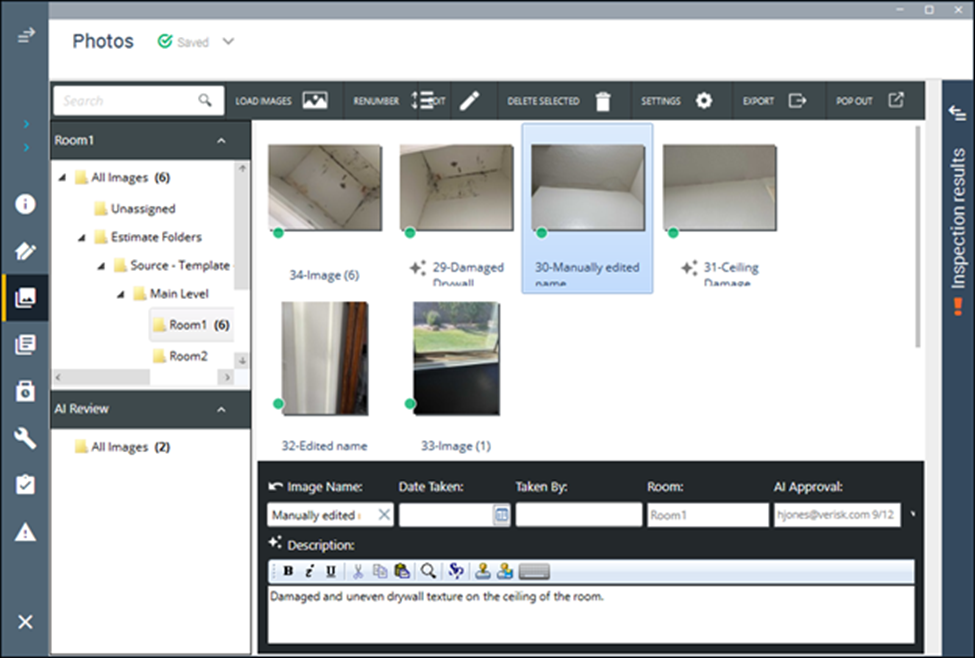Utilisez XactAI pour créer des descriptions de photos sur le bureau
Xactimate intègre maintenant l’IA pour vous aider à créer des descriptions de photos dans vos projets.
Si vous souhaitez l’ajouter à votre compte, communiquez avec votre gestionnaire de compte ou notre service des ventes (800 424-9228). Vous pouvez également acheter XactAI dans le magasin Xactware.
Lorsque cette option est activée, Xactimate crée des étiquettes et des descriptions pour les photos qui n’en ont pas encore, mais vous devez vérifier et approuver (ou modifier) le contenu généré avant de terminer le projet afin de conserver le texte ajouté. Tout texte généré par l’IA que vous n’approuvez pas ou que vous ne modifiez pas est masqué une fois le projet terminé.
Si vous avez vérifié que Xactimate est à jour et que vous devriez avoir accès à XactAI, mais que cela ne semble pas fonctionner, vérifiez vos paramètres pour vous assurer que vous l’avez bien activé :
- Fermez tous les projets ouverts.
- Dans le menu de navigation de gauche, sélectionnez Préférences.
- Sélectionnez Général (si ce n’est pas déjà fait).
- Faites défiler vers le bas jusqu’à Autoriser les étiquettes et les descriptions d’IA.
- Si ce n’est pas déjà fait, sélectionnez le bouton à bascule pour activer XactAI.
Accédez au texte d’IA
Pour accéder à la génération de texte d’IA à partir d’un projet, sélectionnez Photos dans le menu de gauche. Lorsque XactAI est activé et que le dossier sélectionné ne contient aucune photo, un écran d’information s’affiche au milieu de la page Photos. Il fournit une description de haut niveau de l’étiquetage AI de Xactimate. Vous pouvez vous y référer à tout moment en sélectionnant un dossier ou une pièce qui n’a pas de photos incluses.
Une fois que vous avez ajouté des photos à une pièce ou à un dossier spécifique, XactAI commence automatiquement à examiner les images et à créer un nom et une description pour chacune d’entre elles. Une fois le processus lancé, une section supplémentaire (intitulée « Révision IA ») apparaît dans le panneau de navigation Photos.
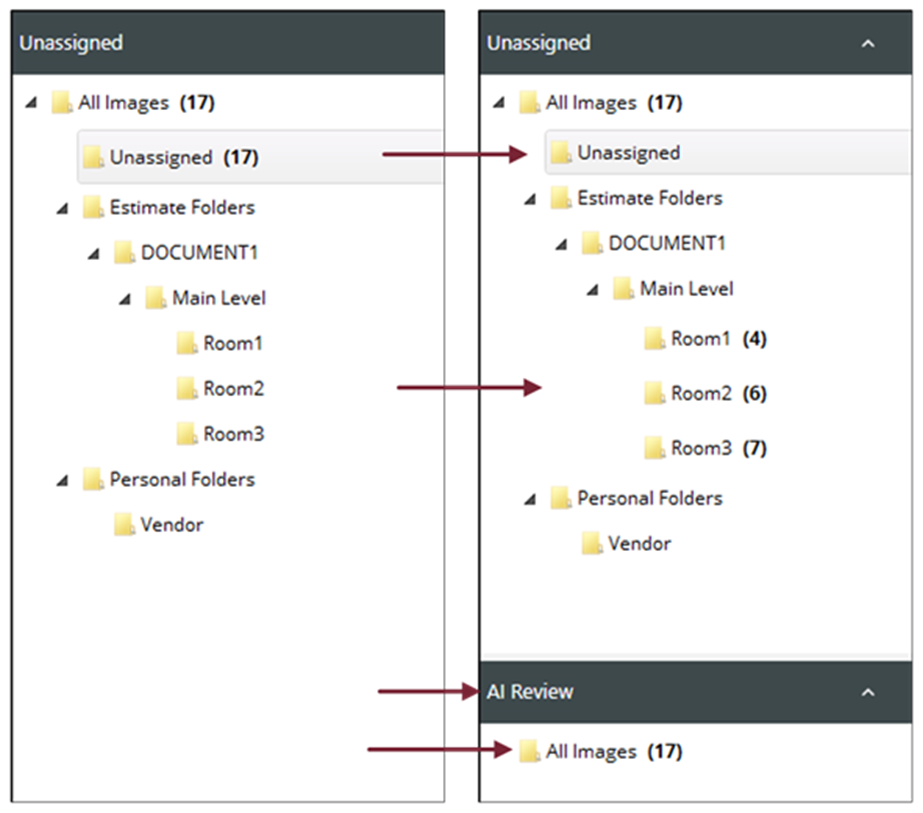
XactAI génère généralement du texte en quelques instants, mais cela peut prendre plus de temps lorsque la connexion Internet est lente.
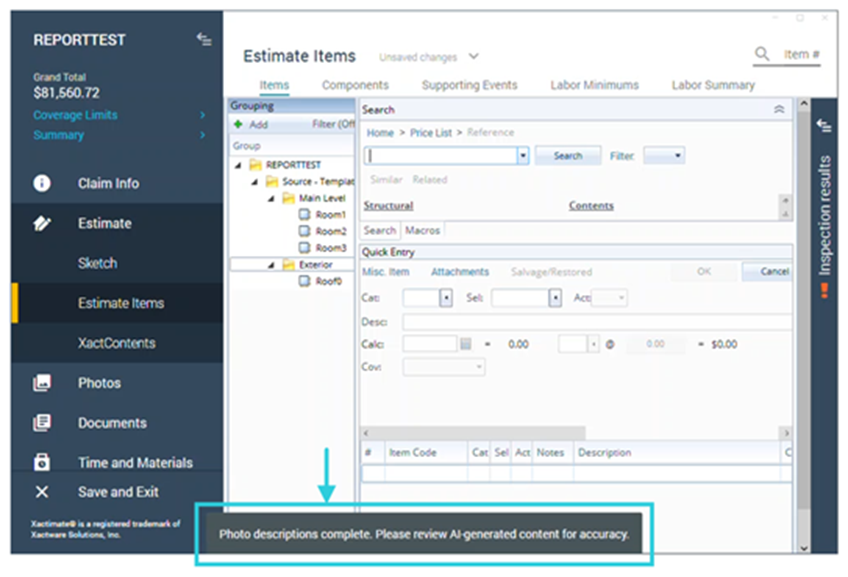
Lorsque le texte de l’IA est prêt à être examiné, ouvrez à nouveau la page Photos (si elle n’est pas encore ouverte); dans la section Révision IA, sélectionnez le dossier Toutes les images pour ouvrir le volet Révision IA. Pour votre commodité, Xactimate comprend le nombre de photos avec du texte généré par l’IA à côté du nom du dossier.
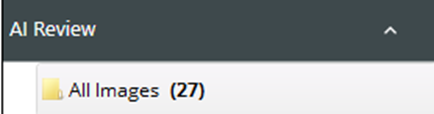
Le contenu généré par l’IA est accompagné d’une icône scintillante de l’IA pour indiquer qu’il a été créé par l’IA.
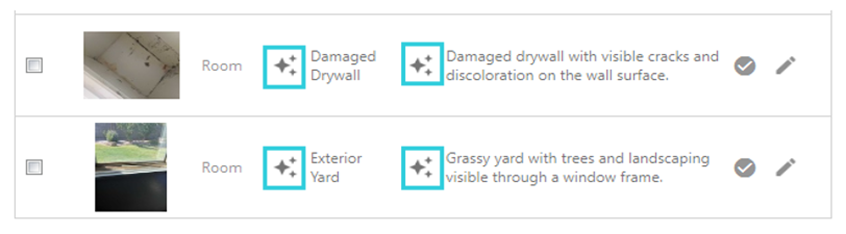
Vous devez vérifier et approuver (ou modifier) tout contenu comportant cette icône (tout contenu généré par l’IA) avant de terminer le projet, sinon Xactimate le masquera.
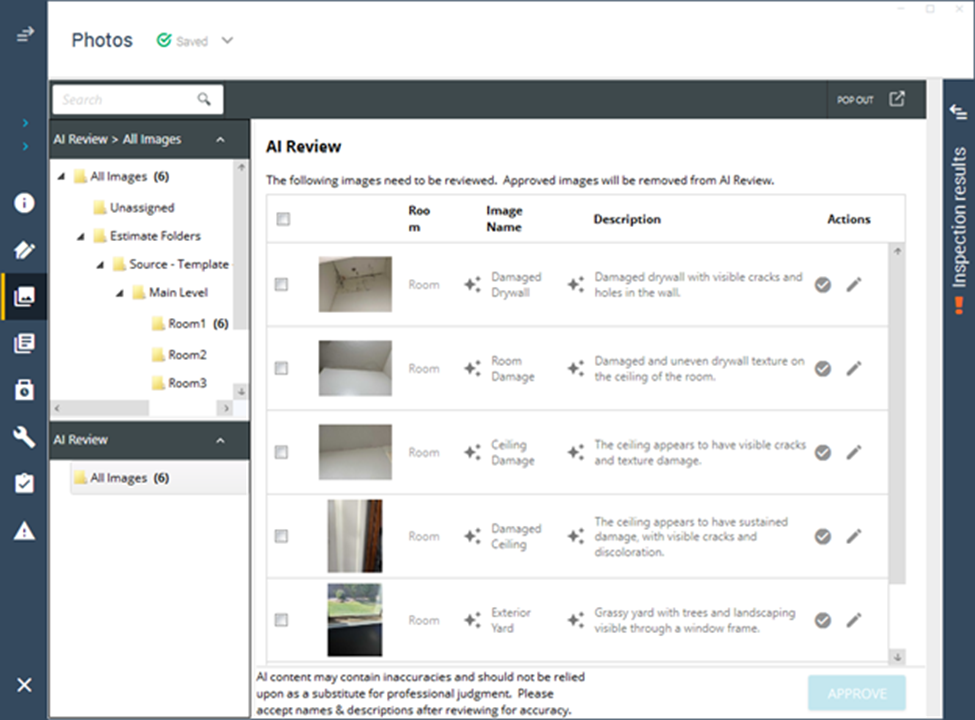
Réviser le texte de l’IA
Approuver le texte
Vous avez trois options pour examiner et approuver le texte de l’image :
- Vérifiez et approuvez rapidement le texte des images pour chaque photo en cochant la case à droite de chaque image que vous souhaitez approuver.
- Approuvez plusieurs photos à la fois en cochant la case à gauche de chaque photo que vous souhaitez approuver, puis en sélectionnant Approuver en bas à droite de l’écran.
- Sélectionnez la photo réelle dans la ligne que vous souhaitez examiner. Cela ouvre une version agrandie de l’image avec le nom de l’image et la description en dessous. Si vous n’avez aucun changement à apporter au texte généré par l’IA, sélectionnez APPROUVER sous la photo pour accepter le texte.
Une fois le texte approuvé, Xactimate ajoute un champ aux détails de la photo avec le nom de la personne qui a donné son accord et la date d’approbation.
Modifier le texte
Pour modifier le texte généré par l’IA, procédez comme suit :
- Sélectionnez l’image que vous souhaitez modifier (dans le dossier photo ordinaire ou dans le dossier Révision IA).
- Sélectionnez le champ de texte approprié (Nom de l’image ou Description).
- Apportez vos modifications.
Une fois le texte modifié, il n’est plus considéré comme généré par l’IA et l’icône scintillante de l’IA est remplacée par l’icône de retour.
- Lorsque vous êtes satisfait du texte, sélectionnez APPROUVER ou SAUVEGARDER (l’option passe d’APPROUVER à SAUVEGARDER si vous apportez des modifications aux deux champs).
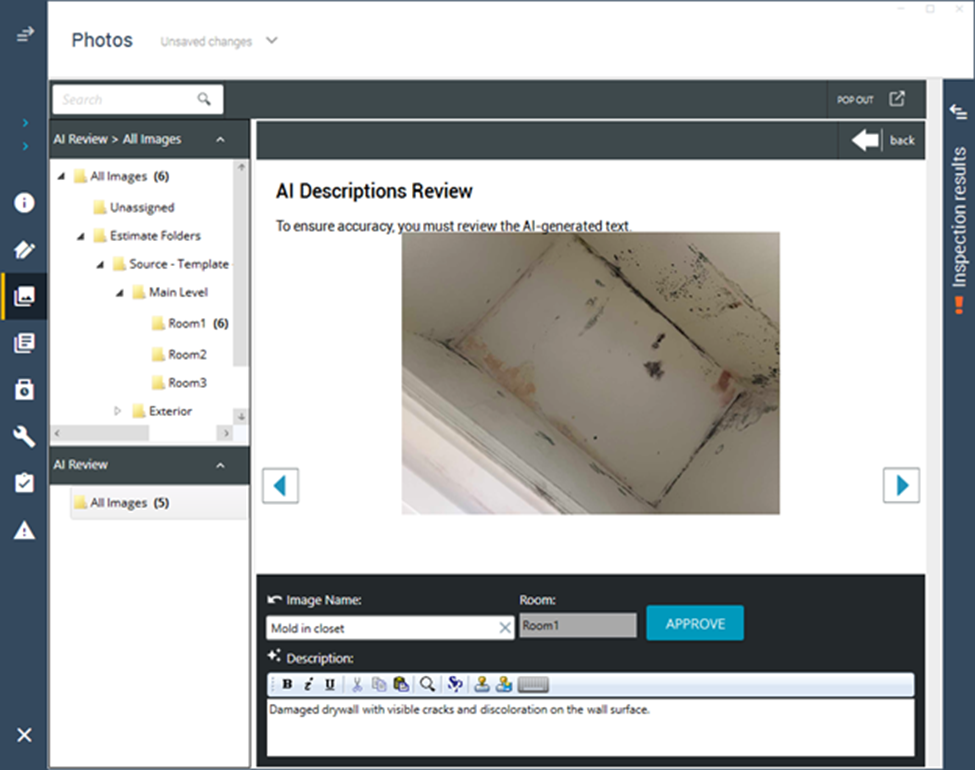
Identifiez le texte généré par l’IA dans les photos
Les images dans les dossiers habituels n’incluent pas le texte généré par l’IA tant que vous ne l’avez pas approuvé dans la section Révision IA. Voici quelques points à garder à l’esprit :
- Si vous avez approuvé le nom de la photo générée par l’IA, l’icône scintillante de l’IA apparaît à côté de celle-ci dans la zone d’affichage.
- Si vous avez modifié et enregistré le nom, l’icône n’apparaît pas.
- Si vous avez approuvé la description mais modifié le nom, l’icône n’apparaît pas.
- Si l’un ou l’autre des champs a approuvé le texte généré par l’IA, l’icône scintillante de l’IA apparaît à côté du champ approuvé.